Unten finden Sie die besten Werkzeuge, mit denen Sie nicht nur Ihr iPad auf Mac spiegeln können, sondern auch die voll gepackten nützlichen Funktionen nutzen, um Ihnen bei Ihrer Präsentation zu helfen.
Wie man iPad auf Mac spiegelt
ApowerMirror
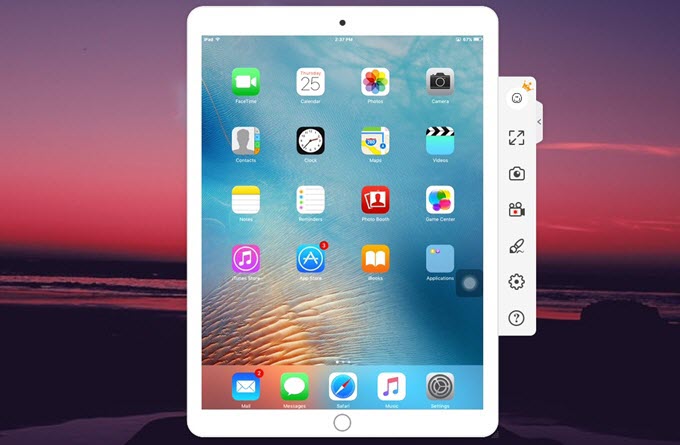
ApowerMirror ist ein fortschrittliches Spiegelungs-Programm, mit dem Sie Ihr Mobilgerät auf den PC spiegeln können und das die meisten iPad Modelle unterstützt. Ebenso können Sie es auf Ihrem PC unter Windows oder Mac installieren. Nutzer können diese App sowohl auf Windows PCs, als auch auf einem Mac genießen. Dieses Werkzeug kann nicht nur Geräte spiegeln; es ist auch voll mit nützlichen Funktionen, die man zur Unterhaltung, im Büro oder für Lehrzwecke nutzen kann. Wenn Sie zum Beispiel ein interaktives Whiteboard erstellen möchten, dann können Sie mit dem Stift Werkzeug Figuren oder Linien malen. Damit Sie iPad auf Mac anzeigen können, folgen Sie einfach den unten aufgeführten Schritten.
- Downloaden Sie ApowerMirror auf Ihrem Mac. Installieren Sie die App auf Ihrem Mac und starten Sie sie. Stellen Sie sicher, das Ihr iOS Gerät und Ihr PC mit dem selben WLAN Netzwerk verbunden sind.
- Gehen Sie, während die App auf Ihrem Mac läuft, auf Ihrem iPad durch wischen von unten nach oben auf das Kontrollzentrum. Drücken Sie hier auf „Bildschirmsynchr.“ und dann klicken Sie auf den Namen Ihres Mac, mit Apowersoft als den Vornamen.
- Danach wird Ihr iPad sofort auf Ihren Mac gespiegelt.
AirServer
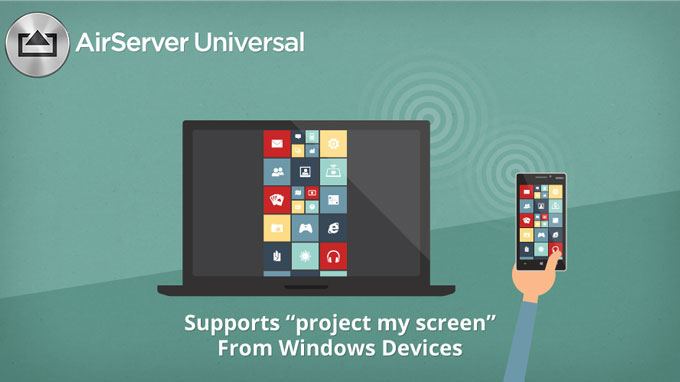
AirServer ist eine weitere gute App, die Sie nutzen können. Es erlaubt Ihnen via einer kabellosen Verbindung Inhalte von Ihrem iPad auf Ihren Mac zu streamen. Ebenso kann es Streams von verschiedenen Geräten wie Android, iOS und Windows empfangen und es kann mehrere Geräte gleichzeitig spiegeln. Wenn Sie also mit Ihren Freunden gemeinsam etwas spielen möchten, dann können Sie das mit dieser Funktion tun. Dadurch können Sie Ihr Gameplay auch mit dem anderer Spieler vergleichen und gemeinsam Spaß haben. Bitte sehen Sie sich die unten aufgeführte Anleitung an um zu erfahren, wie Sie mit diesem Werkzeug iPad über Airplay auf Mac anzeigen.
- Stellen Sie Ihr iOS Gerät und Ihren Mac, die beide AirServer installiert haben, auf das selbe Netzwerk ein.
- Gehe Sie auf Ihrem iPad zum Kontrollzentrum und tippen Sie dort auf das Bildschirmspiegelungs-Menü.
- Warten Sie, bis der Name Ihres Mac auf der Liste erscheint, dann wählen Sie ihn aus und schalten auf Spiegelung.
- Nun können Sie Ihre Medieninhalte auf einem größeren Bildschirm genießen.
Reflector 3
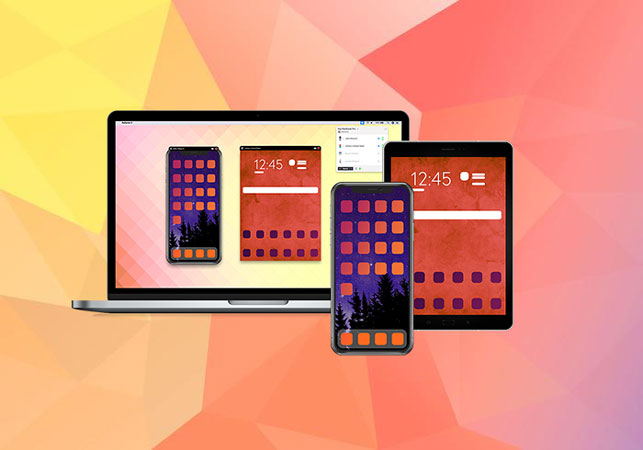
Sie können auch mit Reflector 3 Ihr iPad auf Ihren Mac Computer spiegeln. Es besitzt eine fortschrittliche Funktion, welche aus Ihrem Mac, Windows und sogar Android Gerät einen AirPlay Receiver machen kann. Wenn man sich auf einem iPad Bildschirm einen Film ansieht, kann es oft schwer sein, den Details zu folgen, da oft sehr viel auf einmal passiert. Das ist anders, wenn Sie iPad auf Mac streamen. Hier sind Videos mitreißender und interessanter, weil man alle die Details sehen kann, die einem auf dem iPad Bildschirm eventuell entgehen. Folgen Sie diesen Schritten, um zu lernen, wie Sie das Werkzeug nutzen können.
- Downloaden und installieren Sie Reflector 3 auf Ihrem Mac.
- Starten Sie das Programm auf Ihrem Mac.
- Wischen Sie nun auf Ihrem iPad von unten nach oben, um das Kontrollzentrum zu öffnen.
- Tippen Sie auf die „Bildschirmsynchr.“ Option, um eine Liste der verfügbaren Geräte zu sehen.
- Wenn Sie nun den Namen Ihres PCs wählen, sollte dieser erfolgreich auf Ihren Mac gespiegelt werden.
Fazit
Dieser Leitfaden beinhaltet 3 der besten Werkzeuge, mit denen Sie Ihr iPad auf Mac spiegeln können. Dadurch können Sie Medien auf einen größeren Bildschirm streamen. Wenn Sie jedoch eine Präsentation verbessern möchten, dann sollten Sie die Kommentarfunktion von ApowerMirror nutzen. Sie können zwischen diesen Methoden wählen, um Ihre Medien klarere darstellen zu können.



Einen Kommentar schreiben